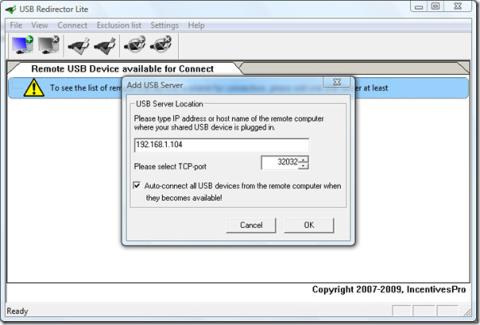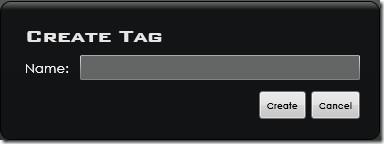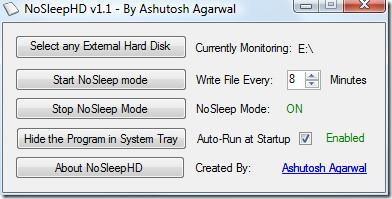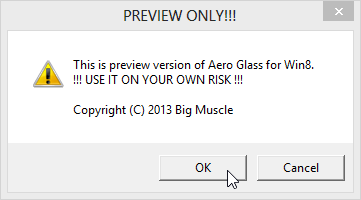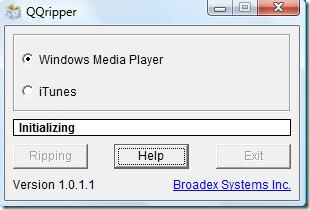NovaBench 2 – 執行完整的基準測試
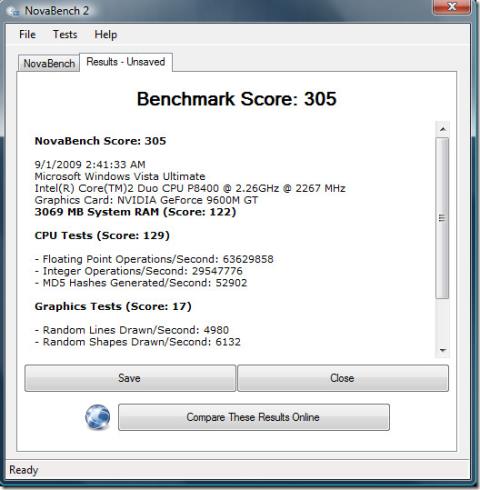
您想對您的計算機進行全面的基準測試嗎? NovaBench 2 是一款免費的基準測試工具,可執行各種基準測試
自從 Windows 8 發布以來,該作業系統就一直缺乏視窗邊框透明度(Aero Glass 效果),這一直是人們爭論的焦點。人們想出了各種各樣的工具和方法來恢復透明邊框,我們也密切關注整個進展。 Aero8Tuner是第一個宣稱恢復該功能的應用程序,但是有很多錯誤。然後是WinaeroGlass,這次錯誤少了很多,但仍然沒有 Windows Aero 的模糊效果。 Windows 8 並沒有完全沒有透明度,正如我們在工作列上看到的那樣,因此出現了像 Opaque Taskbar 這樣的工具,它可以停用工作列透明度,使其與 UI 的其餘部分相符。 Aero Glass for Win8是另一個與透明度相關的便攜式應用程序,它成功地將 Aero Glass 帶回了 Windows 8 的視窗邊框,並配有透明和模糊效果。儘管該應用程式仍處於測試階段,但運行得相當好。
根據開發者介紹,該應用程式會掛載到 Windows 8 的 DWM API 中,使用 Direct 2D 和 Direct 3D 技術在視窗邊框上建立模糊和透明效果,這與之前我們見過的所有使用高對比度模式的應用不同。若要使用 Aero Glass for Win8 在 Windows 8 裝置上套用透明效果,請依照下列步驟操作。
首先,在系統磁碟機中建立一個名為 DWM 的新資料夾。
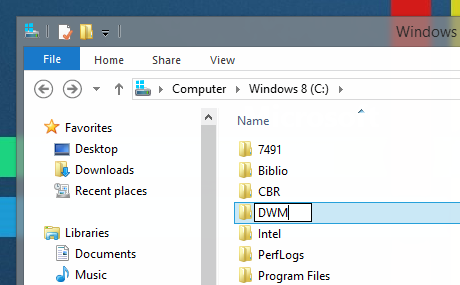
現在,從本文末尾提供的鏈接下載適用於 Win8 的 Aero Glass 文件,並將下載的 zip 文件的內容解壓縮到新創建的 DWM 資料夾中。在解壓縮的文件中,執行 DWMLoader 並同意提示您自行承擔風險使用的資訊。
執行程式時,視窗可能會駭一秒鐘,然後會顯示一個命令提示字元窗口,通知您已成功載入 Aero Glass 效果。只要您想啟用 Aero Glass 效果,就必須一直打開 CMD 窗口,關閉窗口將立即停用該效果。
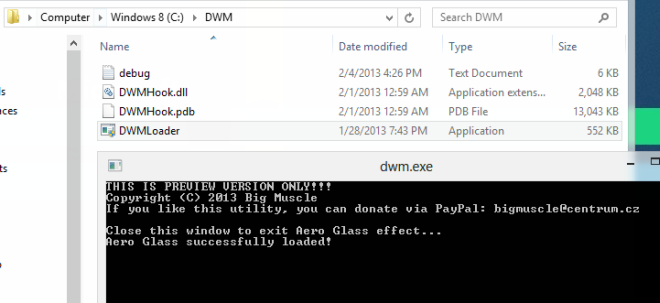
您將能夠立即註意到所有 Windows 邊框上的模糊透明效果。
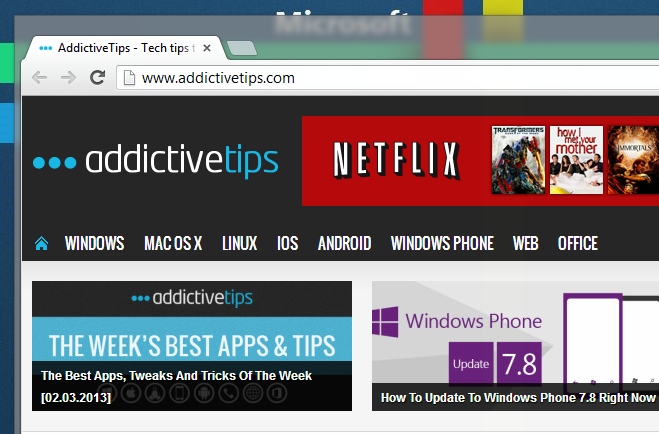
由於該應用程式目前處於測試階段,您可能會遇到一些效能問題,尤其是在調整視窗大小、移動視窗、最小化和最大化視窗時。此外,有些人可能會覺得在應用此效果時一直打開命令提示字元視窗很煩人。希望這個問題能在未來的更新中得到解決,可能會將其降至系統托盤。目前,該應用程式僅適用於 64 位元 Windows 8 版本。
[來自Winaero ]
您想對您的計算機進行全面的基準測試嗎? NovaBench 2 是一款免費的基準測試工具,可執行各種基準測試
如果您想透過 LAN 共享 USB 驅動器,或者只是想遠端存取它,那麼 USB Redirector Lite 就是完美的選擇。它
探索 5 款頂級免費 Windows 照片編輯工具,它們提供專業級功能且價格不高。
Syncless 是集美觀與卓越功能於一身的作品。這款開源工具在同步領域中獨樹一幟,它採用了一種
有些外接硬碟會在幾分鐘不活動後自動進入睡眠模式。我最新的西數硬碟絕對不會出現這種情況。
Subtitle Edit 是適用於 Windows 的免費開源便攜式工具,允許用戶即時編輯任何電影字幕。除了編輯之外,您還可以
了解如何使用這些有用的工具和技巧來恢復 Windows 8 中的 Aero Glass 效果並重新獲得透明視窗邊框。
請按照本逐步指南學習如何從檔案總管的網址列執行應用程式。輕鬆開啟命令提示字元、PowerShell 等。
假設你有 5-10 張音樂 CD,想把它們翻錄到硬碟上,你會怎麼做?常見的方法是開啟 iTunes 或 Windows Media Player,
您是否擁有大量的 JPEG 影像序列,並想將它們製作成延時影片?幸運的是,我找到了一個可以做到這一點的工具。